網絡運維知識首次登陸網絡設備應做的基本配置
2020-04-14 13:19 作者:艾銻無限 瀏覽量:
網絡運維知識首次登陸網絡設備應做的基本配置
配置首次登錄設備后進行基本配置的示例
組網需求
通過Console口首次登錄設備后,對設備進行基本配置并配置通過Telnet遠程登錄的0~4號用戶的級別為15級,認證方式為AAA認證。下圖 通過Console口進行基本配置組網圖
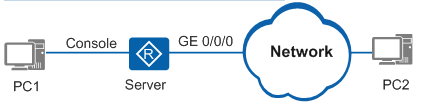
配置思路
1. 通過Console口登錄設備。2. 對設備進行基本配置。
操作步驟
1. PC1通過設備Console口登錄設備。2. 對設備進行基本配置
# 設置系統(tǒng)的日期、時間和時區(qū)
<Huawei> clock timezone BJ add 08:00:00
<Huawei> clock datetime 20:10:00 2015-03-26
# 設置設備名稱和管理IP地址
<Huawei> system-view
[Huawei] sysname Server
[Server] interface gigabitethernet 0/0/0
[Server-GigabitEthernet0/0/0] ip address 10.137.217.177 24
[Server-GigabitEthernet0/0/0] quit
# 設置Telnet用戶的級別和認證方式
[Server] telnet server enable
[Server] user-interface vty 0 4
[Server-ui-vty0-4] user privilege level 15
[Server-ui-vty0-4] authentication-mode aaa
[Server-ui-vty0-4] quit
[Server] aaa
[Server-aaa] local-user admin1234 password irreversible-cipher Helloworld@6789
[Server-aaa] local-user admin1234 privilege level 15
[Server-aaa] local-user admin1234 service-type telnet
[Server-aaa] quit
3. 驗證配置結果
# 完成以上配置后,可以從PC2以Telnet方式遠程登錄設備。
# 進入Windows系統(tǒng)的命令行提示符,并執(zhí)行相關命令,通過Telnet方式登錄設備。
C:\Documents and Settings\Administrator> telnet 10.137.217.177
# 回車后,在登錄窗口輸入用戶名和密碼,驗證通過后,出現(xiàn)用戶視圖的命令行提示符。(以下顯示信息僅為示意)
Username:admin1234
Password:
<Server>
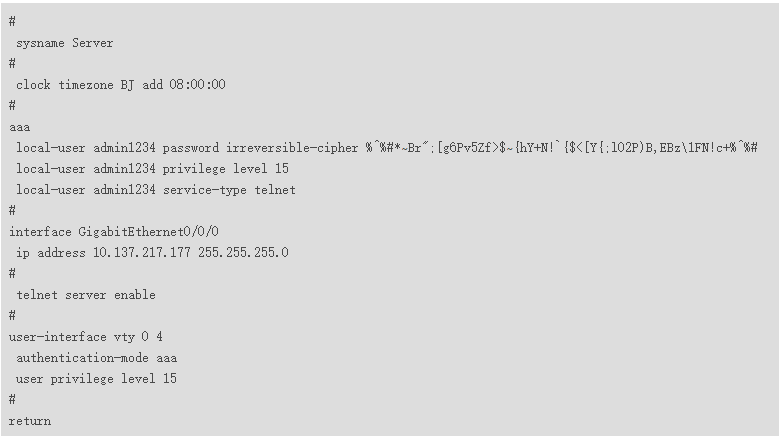
配置文件
以上文章由北京艾銻無限科技發(fā)展有限公司整理
相關文章
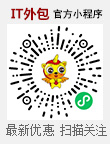 關閉
關閉




